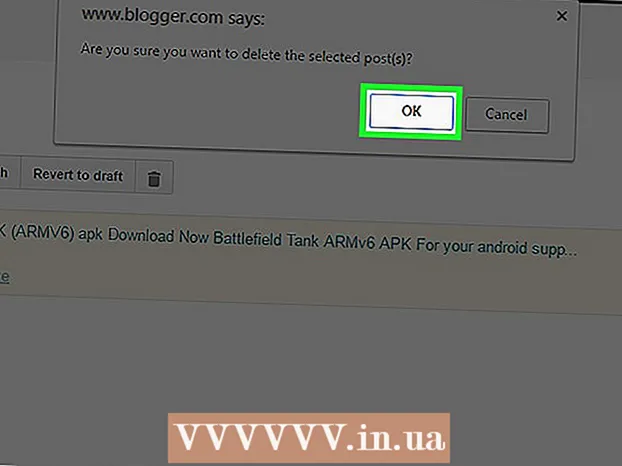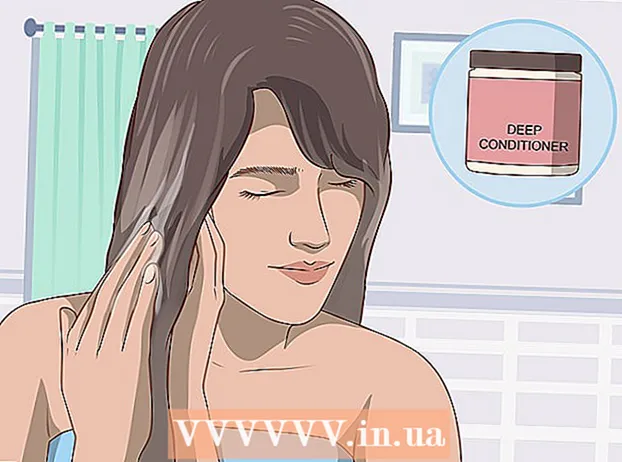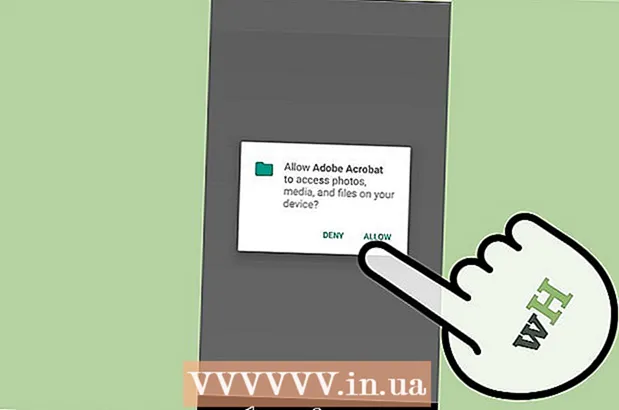作者:
Monica Porter
创建日期:
19 行进 2021
更新日期:
1 七月 2024

内容
将Facebook视频保存到您的计算机或设备后,便可以离线欣赏或稍后观看您喜欢的视频而无需登录社交网站。此WikiHow教您如何直接从Facebook页面下载和保存视频,或使用第三方应用程序/网站将Facebook视频保存到Android和iOS移动设备。
脚步
方法1之4:保存您发布的视频
登录Facebook并转到您要保存的视频。 您上载到Facebook的视频位于“照片”>“相册”>“视频”中。

播放视频,然后单击视频下方的“选项”。
单击“下载SD”或“下载高清”,具体取决于您的视频质量选项。 SD是标准分辨率,而HD是具有较大文件大小的高分辨率。视频将开始在Internet浏览器上下载。
- 如果看不到下载选项,请按照第二种方法中的步骤保存朋友发布的视频。这是因为该视频最初不是由您的Facebook个人资料发布的。

打开计算机的默认“下载”文件夹。 Facebook视频位于“下载”文件夹中。广告
方法2之4:保存他人发布的视频
登录Facebook并转到您要保存的视频。

播放视频。 地址栏中的URL将更改以反映Facebook视频的URL。
用“ m”替换地址栏中的“ www””. 该URL将更改为网站的移动版本。 URL的第一部分现在是:http://m.facebook.com/。
按“ Enter”。 该页面将重新加载并显示Facebook的移动版本。查看移动版本页面将在Facebook上启用HTML5,因此用户可以选择将视频保存到他们的计算机上。
再次播放视频。
右键单击视频,然后选择“目标另存为”或“将视频另存为””(将视频另存为)。
选择将视频保存到计算机上的位置。
点击“保存”。 Facebook视频将被下载并保存到您的计算机中。广告
方法3之4:使用移动应用保存视频
在Android或iOS设备上启动Google Play商店或App Store。 该商店提供免费和付费的第三方应用程序,可让您将Facebook视频直接保存到设备中。
点击搜索字段,然后输入关键字以查找保存Facebook视频的应用。 您可以使用的搜索关键字是“下载facebook视频”和“ facebook video downloader”。
单击任何应用程序以了解有关功能和特定价格的更多信息。 “ Facebook的视频下载器”是许多第三方开发人员提供的应用程序的名称,其中包括XCS Technologies,Lambda Apps和Linterna Apps。
点击选项以安装或购买该应用程序。 有些应用程序是免费的,而其他应用程序的价格是0.99美元(超过20,000美元)或更高。
请按照屏幕上的说明为您的Android或iOS设备安装该应用。
启动应用程序,然后按照应用程序的说明将Facebook视频保存到设备。 广告
方法4之4:在iOS上保存视频
在iOS设备上启动App Store。
找到Alexander Sludnikov的应用程序“ MyMedia File Manager”。 此应用程序使我们可以管理iOS设备上的媒体商店,包括Facebook视频。
选择安装MyMedia File Manager。 可能会提示您使用Apple ID和密码登录。安装完成后,应用程序将保存在应用程序托盘中。
启动Facebook,然后转到要保存的视频。
播放视频,然后点击“共享”图标。
点击选项“复制链接“(复制链接)。 视频链接将被缓冲。
打开MyMedia File Manager应用程序,然后单击“浏览器”。”(浏览器)。
访问位于的“发件人”页面 http://en.savefrom.net/. 该站点使您可以从第三方网站下载和保存媒体。
长按搜索字段,然后选择“粘贴链接””(粘贴链接)。
单击搜索字段旁边的箭头按钮。 SaveFrom页面将解密该链接并显示下载选项列表。
点击选项“下载视频”(下载视频)。 该视频将下载到您的iOS设备并显示在MyMedia File Manager的Media选项卡中。
点击“媒体”标签,然后选择Facebook视频。
点击“保存到相机胶卷“(保存到相机胶卷)。 Facebook视频将保存到iOS设备上的“相机胶卷”中。广告